O Photoshop CC é provavelmente um dos programas de edição de imagem mais usados no mundo. Não é apenas para editar e editar imagens, mas você também pode ilustrar com ele usando ferramentas de calibre profissional.
Na verdade, não é exagero dizer que este programa é uma ferramenta muito completa para tudo o que se relaciona com uma imagem, seja para fazer uma colagem ou centrar alguns elementos dentro da edição.
E o fato de hoje ser uma ferramenta que faz parte do pacote de edição de conteúdo multimídia da Adobe nos oferece uma maneira bastante ampla de editar e criar todos os tipos de conteúdo multimídia.
É para este último, que não é surpreendente ver que é tão universalmente usado entre ilustradores e editores de todos os tipos, dos mais jovens aos profissionais. E, se você for um deles, talvez tenha se deparado com o cenário em que percebeu que fez muitas alterações em seu conteúdo em uma única sessão.
O ato de fazer uma linha, removê-la, modificá-la, refazer o que você fez antes. Às vezes, isso pode ser um processo de ida e volta.
O último pode ser um pouco chato, então você precisa saber como desfazer e refazer com eficácia o que você fez. Portanto, veja abaixo o que você precisa saber para realizar este processo com conforto.

Desfazer e refazer
Ser capaz de desfazer ou refazer um procedimento no Photoshop CC é provavelmente uma das coisas que você mais faz ao ilustrar ou modificar uma imagem. Mas é por isso que, se você não souber como fazer, poderá ter problemas para fazê-lo rapidamente. Veja a seguir um passo a passo de como fazê-lo.
Para realizar o processo de desfazer uma ação no Photoshop CC, você precisa pressionar o botão Crtl + Alt + Z. Mas, se você estiver no Mac, basta clicar no botão Command + Option + Z.
Lembre-se de que isso é para um cancelamento único. Mas, se o que você fez foi desfeito muitas vezes, você pode sempre pressionar Ctrl + Shift (Shift) + Z; estar em Mac Command + Shift + Z. Simplesmente pressionando essa combinação de teclas quantas vezes quiser, você se verá no processo de que mais precisa em segundos.
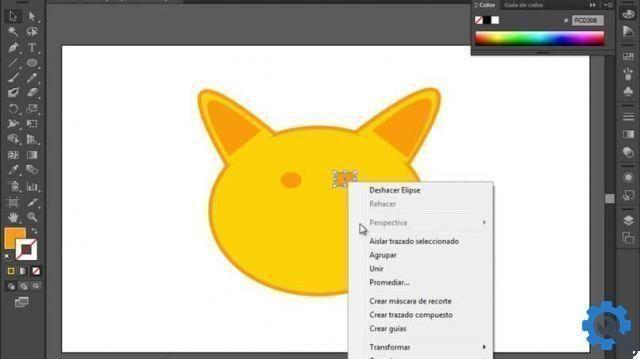
Usando o painel Histórico
Agora, sempre há momentos em que trabalhamos demais em uma sessão do Photoshop CC. Quando isso acontece, é normal que queiramos voltar a uma passagem específica que fizemos.
Mas, compreensivelmente, você não quer apertar o botão Desfazer ou Refazer centenas de vezes para eles naquele ponto. É por isso que "Painel de histórico" dentro do Photoshop.
Este é um painel através do qual podemos visualizar todas as etapas que realizamos durante uma sessão. Basta ir para a opção "Janela" e então pressione o botão "Cronologia" ou apenas clique na guia do painel de histórico.
Agora você poderá ver todos os processos que executou e retornar ou antecipar o que você precisa para ter a conveniência de desfazer ou refazer várias vezes.


























